รวม: ฿1,490
Google Drive, Google Form, Google Script, Google Sheet, Programming
แยกFolderรูปGoogleForm เป็น1Folderต่อ1ผู้กรอก
เคยไหมที่เมื่อสร้าง Google Form ที่ต้องอัพโหลดรูปภาพเยอะๆ แต่บางทีต้องการใช้งานรูปภาพแค่ของผู้กรอกบางคน ซึ่งปัจจุบันรูปภาพที่ถูกอัพโหลดขึ้นมาจะอยู่รวมกัน วันนี้เราเลยจะมาแชร์วิธีการจัดการรวมรูปภาพของผู้กรอกคนนั้น มาสร้างเป็นFolderใหม่(แบบอัตโนมัติ)กันนะครับ
// Presented by BrilliantPy ✓ V.1.1.1
/*######################### Editable1 Start #########################*/
let formId = "1rgdzKP6IAGH2cTReAgnlezE9X-Wsd5_XD1TP0_BrilliantPy";
let sheetName = 'การตอบแบบฟอร์ม 1';
let targetFolderId = "18RE87jZ-SxPT85mTbpPT9ppBrilliantPy";
let col_name = 2;
let col_img1 = 3;
let col_img2 = 4;
let col_status = 5;
let col_img_arr = [col_img1,col_img2];
/*######################### Editable1 End #########################*/
// Init
let ss,sheet,lastRow,lastCol,range,values,title;
let col_id = 0;
let newFolder;
let parentFolder;
let status = "SENT";
let col_status_index = col_status+1;
let formCount;
function mngData() {
initSpreadSheet();
let form = FormApp.openById(formId);
formCount = form.getResponses().length;
sheet.getRange(lastRow,1).setValue(formCount);
SpreadsheetApp.flush();
for (let i=1;i<lastRow;i++) {
let cur_row = i+1;
let cur_data = values[i];
let cur_status = cur_data[col_status] || "";
if (cur_status == status) {
continue;
}
let data_id = formCount || "";
let data_name = cur_data[col_name] || "";
data_name = data_name.trim().replace(/ /g, '_');
let folderName = `${data_name}_${data_id}`;
try{
parentFolder = DriveApp.getFolderById(targetFolderId);
let folderId = parentFolder.getFoldersByName(folderName).next().getId();
newFolder = DriveApp.getFolderById(folderId);
console.log("new folder",newFolder)
}
catch(e) {
createNewFolder(folderName);
}
let img_id_arr = [];
col_img_arr.forEach(function(el) {
let cur_img = cur_data[el];
try{
let cur_img_id = getIdFromUrl(cur_img)[0];
if (cur_img_id) {
img_id_arr.push(cur_img_id);
}
}catch(e){
console.log("Get image error:",e);
}
});
console.log("img_id_arr",img_id_arr)
for (let i=0;i<img_id_arr.length;i++) {
moveFileById(img_id_arr[i]);
}
sheet.getRange(cur_row,col_status_index).setValue(status);
}
console.log('mngData completed');
}
function initSpreadSheet() {
ss = SpreadsheetApp.getActive();
sheet = ss.getSheetByName(sheetName);
lastRow = sheet.getLastRow();
lastCol = sheet.getLastColumn();
console.log(lastRow,lastCol)
range = sheet.getDataRange();
values = range.getValues();
title = values[0];
console.log('initSpreadSheet completed');
}
function createNewFolder(folderName) {
newFolder = parentFolder.createFolder(folderName);
}
function moveFileById(sourceFileId) {
var file = DriveApp.getFileById(sourceFileId);
if (newFolder) {
try {
file.moveTo(newFolder);
// file.makeCopy(file.getName(), newFolder);
} catch(e) {
console.log("moveFileById error:",e);
}
}
}
function getIdFromUrl(url) {
return url.match(/[-\w]{25,}/);
}
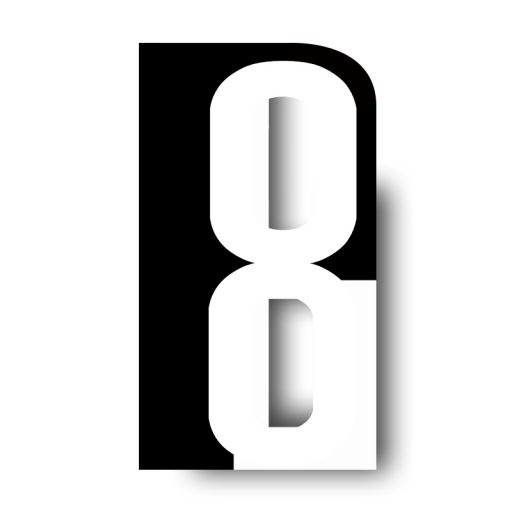
 โปรแกรมยื่นใบลา(Google Form)&อนุมัติผ่านอีเมล(รองรับผู้อนุมัติตามแผนก)V2
โปรแกรมยื่นใบลา(Google Form)&อนุมัติผ่านอีเมล(รองรับผู้อนุมัติตามแผนก)V2 